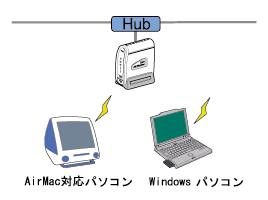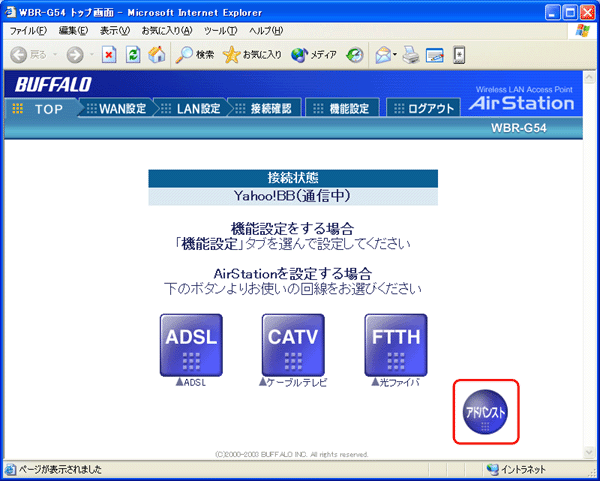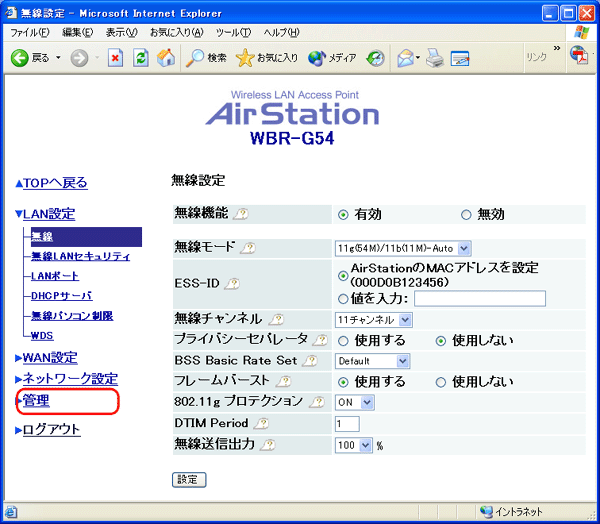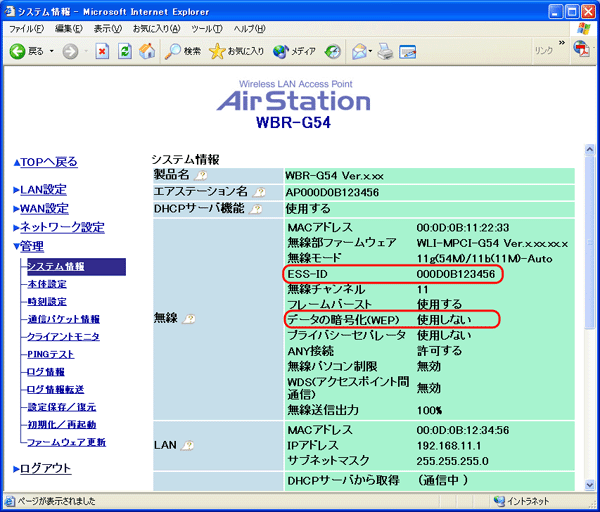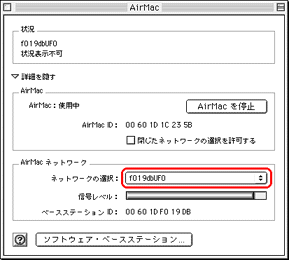AirMac対応パソコンから接続する
AirMac対応パソコンからAirStationに接続できます。
|
|
ここでは、WBR-G54の画面で説明をおこないます。
|
|
|
上記の環境に暗号機能(WEP)を設定することもできます。設定手順は、弊社ホームページ(http://www.airstation.com/menu/products/sys_guide/pc_airmac_b11/01.html)を参考にしてください。
|
| 「無線機能の設定を変更したい 」へ戻る |